Knep för att dela wifi-lösenord [Android & iOS]
Så när någon ber dig att dela ett wifi-lösenord måste det göras noggrant och selektivt. Det är möjligt att du i vissa fall inte vill dela ditt wifi-lösenord med en annan person.
Oavsett om du måste dela ett wifi-lösenord från iPhone eller Android-enhet, kommer den här artikeln att hjälpa dig.
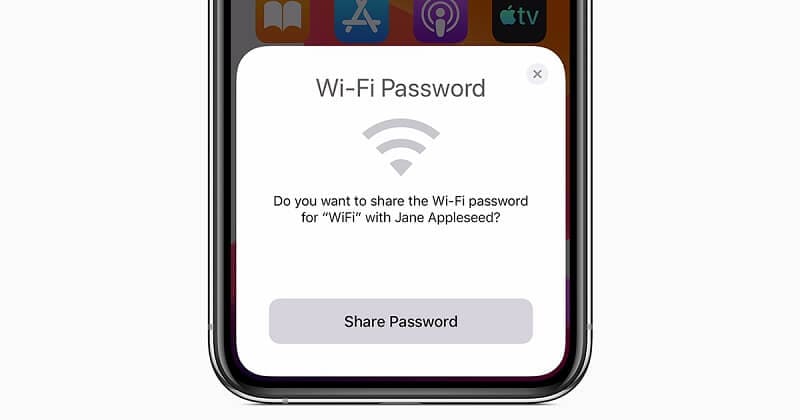
Här har vi diskuterat de olika sätten att dela wifi-lösenord på både iOS och Android.
Ta en titt!
Del 1: Wi-Fi-lösenordsdelning på iPhone
Är du om du kan dela Wi-Fi-lösenord från iPhone till iPhone?
Jo det kan du. Men för detta, se till att den uppdaterade versionen av iOS körs på båda iPhones. Tänk också på att Wi-Fi-lösenordsdelningsfunktionen finns i iOS 11, och se till att båda telefonerna är uppdaterade till iOS 11.
Lägg också till Apple-ID för iPhone som du vill dela lösenordet med. Efter detta följer du följande steg för wifi-lösenordsdelning på iPhone:
- Gå till appen Inställningar.
- Välj Wi-Fi från listan.
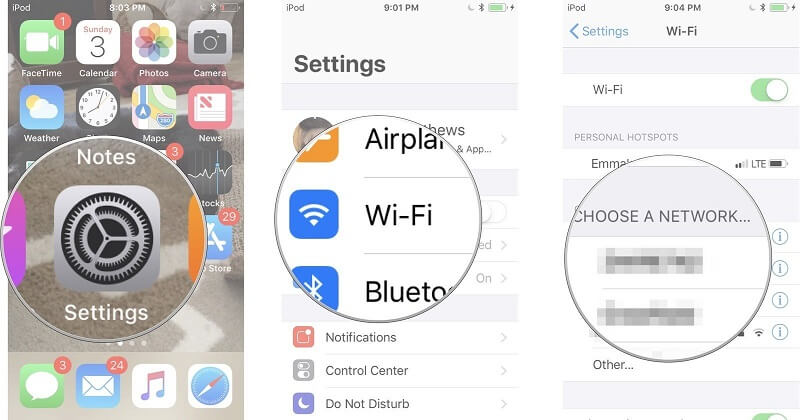
- Gå till Välj ett nätverk; efter detta väljer du det Wi-Fi-nätverk som du är ansluten till eller vill ansluta till.
Dela nu åtkomsten från värdenheten. För detta, följ stegen nedan:
- Värdenheten ser en popup-varning som frågar om du vill dela ditt Wi-Fi.
- Välj knappen Skicka lösenord.
- Nu kommer iPhone att dela åtkomst till Wi-Fi-nätverket med en annan iOS-enhet.
- Till sist, när lösenordet delas framgångsrikt, kan du trycka på Klar.
Så det här är hur du kan dela ditt Wi-Fi-lösenord från en iOS-enhet till en annan iOS-enhet på nolltid.
Del 2: Wi-Fi-lösenordsdelning på Android
Att dela Wi-Fi-lösenord på Android-telefoner är ganska enkelt jämfört med iOS-enheter. Så om du vill dela ett Wi-Fi-lösenord på en Android-enhet, titta på följande metoder. Tänk på att metoderna för att dela Wi-Fi-lösenord på Android-telefoner beror på Android-versionen.
Metod 1: Dela Wi-Fi-lösenord på Android med QR-kod
Det första sättet att dela ett Wi-Fi-lösenord på en Android-telefon är med QR-kod. Detta är det snabbaste och säkraste sättet att dela Wi-Fi-lösenord på Android-enheter. I detta behöver du bara visa din telefons QR-kod till en annan telefon för att dela lösenordet.
Återigen, detta är det snabbaste och säkraste sättet eftersom att skanna QR-koder är omöjligt för mänskliga ögon.
Du måste använda telefonens kamera för att skanna QR-koden för att få ett Wi-Fi-lösenord från en annan person. Här är några steg du behöver följa för att dela ett Wi-Fi-lösenord på Android med en QR-kod:
- Först och främst hittar du SSID för ditt Wi-Fi-nätverk. Se till att SSID är skiftlägeskänsligt betyder att det ska ha både stora och små bokstäver.
- Efter det laddar du ner QR Code Generator-appen på din Android-telefon från Google Play Butik. Installera det nu på din enhet.
- Efter detta måste du skapa en QR-kod för din enhet. För att göra detta, tryck på knappen ‘Text’ och välj Wi-Fi från gränssnittet.
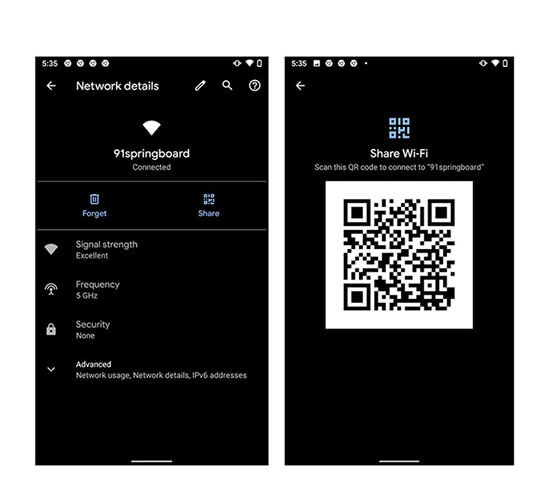
- Nu är det dags att ange SSID, lösenord och nätverkstyp och klicka på bockknappen för att slutföra processen.
- Spara din QR-kod i galleriet.
Ge nu QR-koden till personen som ber dig att dela Wi-Fi eller din vän som behöver ett Wi-Fi-lösenord. Personen måste öppna smartphonekameran för att skanna QR-koden för att ansluta till Wi-Fi-nätverket.

Del 3: Wi-Fi-lösenordsapp
Ett annat sätt att dela Wi-Fi-lösenord på Android är genom Wi-Fi-lösenordsappen. den här appen från Google är speciellt utformad för Android- och iOS-enheter. Med den här appen kan du ställa in eller styra Google Wi-Fi-punkter direkt från din telefon. Dessutom kan du enkelt hantera, kontrollera och dela Wi-Fi-lösenord.
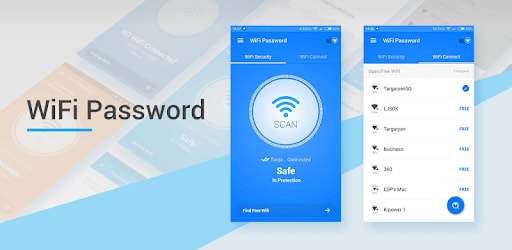
Här är stegen som du måste följa
- Först och främst måste du ladda ner och installera Google Wi-Fi-appen på din mobiltelefon. Efter detta, starta den för att slutföra processen.
- Nu kan du se gränssnittet för Google Wi-Fi-appen.
- Så tryck nu på ‘Inställningar’ och välj ‘Nätverksinställningar’ och välj sedan ditt Wi-Fi-nätverk.
- Nu, för att dela Wi-Fi-lösenordet, måste du trycka på ‘Avslöja lösenord’ och sedan välja knappen ‘Dela lösenord’.
- Så här kan du dela Wi-Fi-lösenordet med en annan användare via textmeddelanden, e-post eller andra meddelandeappar.
Så det är väldigt enkelt att använda Wi-Fi-lösenordsappen när du behöver dela Wi-Fi-lösenordet på Android- eller iOS-enheter.
Tips: Hur hittar och hanterar jag dina lösenord iOS?
Nuförtiden har vi så många lösenord att komma ihåg, och det är väldigt lätt att glömma lösenordet. Så för att hantera alla dina viktiga lösenord kan du använda DrFoneTool – Lösenordshanteraren (iOS).
Det är också lite knepigt att dela Wi-Fi-lösenord på iOS-enheter jämfört med Android-enheter. Du kan hitta olika sätt att dela Wi-Fi-lösenord på internet, men vissa av dem är inte effektiva med iOS-enheter som iPhone och iPad.
För att göra det enklare för dig, här är DrFoneTool – Lösenordshanteraren för iOS-enheter. Det är det säkraste och enklaste sättet att hitta Wi-Fi-lösenord på en iPhone.
Funktioner i DrFoneTool – Lösenordshanteraren
Låt oss ta en titt på de olika funktionerna i DrFoneTool – Lösenordshanteraren:
- Säkra: använd Password Manager för att rädda dina lösenord på din iPhone/iPad utan dataläckage men med total sinnesfrid.
- Effektiv: Lösenordshanteraren är idealisk för att hitta lösenord på din iPhone/iPad utan att behöva komma ihåg dem.
- enkelt: Password Manager är lätt att använda och kräver inga tekniska kunskaper. Det tar bara ett klick för att hitta, visa, exportera och hantera dina iPhone/iPad-lösenord.
Du måste följa stegen för att använda DrFoneTool – Lösenordshanteraren för att se wifi-lösenord på din iPhone.
Steg 1: Ladda ner DrFoneTool och välj Password Manager
Gå först till den officiella webbplatsen för DrFoneTool och installera den på ditt system. Välj sedan alternativet Lösenordshanteraren från listan.

Steg 2: Anslut iOS-enhet till PC
Därefter måste du ansluta din iOS-enhet till systemet med hjälp av en blixtkabel. När du ser en ‘Lita på den här datorn’-varningen på din enhet, vänligen tryck på knappen ‘Lita på’.

Steg 3: Starta skanningsprocessen
Klicka sedan på ‘Starta skanning’, så kommer den att upptäcka alla kontolösenord på din iOS-enhet.

Efter detta måste du vänta i några minuter för att slutföra skanningsprocessen. Du kan göra något annat först eller lära dig mer om Dr. Fones andra verktyg.
Steg 4: Kontrollera dina lösenord
Nu kan du hitta de lösenord du vill ha med DrFoneTool – Lösenordshanteraren.

- Förresten, vet du att när du väl hittar lösenordet kan du exportera det som CSV för att spara?
Nu, när du har sparat wifi-lösenordet, ta en titt på hur du exporterar det till CSV: här är stegen som du måste följa:
Steg 1: Klicka på knappen ‘Exportera’.

Steg 2: Välj det CSV-format du vill exportera.
Så här kan du använda DrFoneTool – Lösenordshanteraren för att hantera, spara och dela ditt wifi-lösenord på din iPhone. Detta är det bästa sättet att hantera alla typer av lösenord med ett enda klick. Prova en gång!
Slutsats
Vi hoppas att du har lärt dig om olika sätt att dela Wi-Fi-lösenord på Android- och iOS-enheter. Så om någon av dina vänner eller släktingar behöver din Wi-Fi-lösenord och du inte kommer ihåg det, följ sedan någon av ovanstående metoder för att dela det.
Alternativet är också att använda Dr. Fone – Lösenordshanteraren för att hantera Wi-Fi-lösenord på iOS-enheter. Detta verktyg är mycket lätt att använda och är det säkraste. Det orsakar ingen skada på din enhet.
Senaste artiklarna